Kaip pašalinti užraktą iš meniu Pradėti sistemoje „Windows 10“.
Galite užrakinti ekraną, kad apsaugotumėte kompiuterį nuo neteisėto naudojimo, kai išeinate trumpam ir nenorite atsijungti nuo vartotojo seanso ar išjungti kompiuterio. „Windows 10“ yra keli būdai užrakinti kompiuterį. Viena iš jų yra komanda Užrakinti meniu Pradėti, po vartotojo abonemento paveikslėliu. Jei esate vienintelis savo kompiuterio vartotojas ir neturite kam užrakinti kompiuterio, galite pašalinti šią komandą, nes ji jums bus mažai naudinga.
Skelbimas
Darbo vietos užrakinimas yra labai naudingas įmonės aplinkoje, siekiant apsaugoti jūsų jautrius duomenis nuo nepažįstamų žmonių ir kolegų akių. Namuose kompiuterį užrakinti reikia gana retai. Štai kaip pašalinti komandą Užrakinti.
Norėdami pašalinti užraktą iš „Windows 10“ meniu Pradėti, turite atlikti šiuos veiksmus.
- Atviras Nustatymai.
- Eikite į Sistema – maitinimas ir miegas.
- Dešinėje spustelėkite nuorodą Papildomi maitinimo nustatymai.

- Bus atidarytas toks langas.
 Kairėje spustelėkite „Pasirinkite, ką veikia maitinimo mygtukai“:
Kairėje spustelėkite „Pasirinkite, ką veikia maitinimo mygtukai“: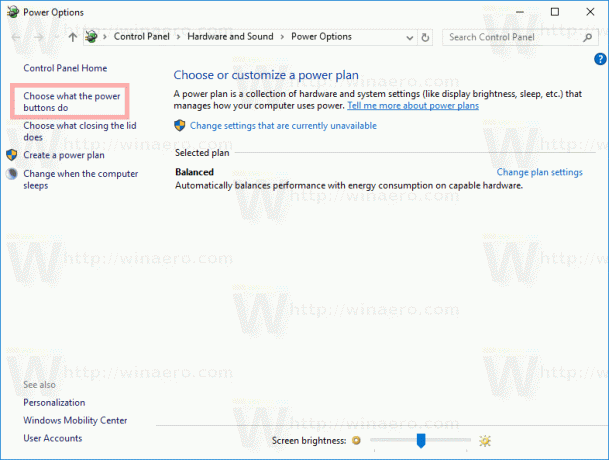
- Spustelėkite nuorodą Pakeiskite nustatymus, kurie šiuo metu nepasiekiami.
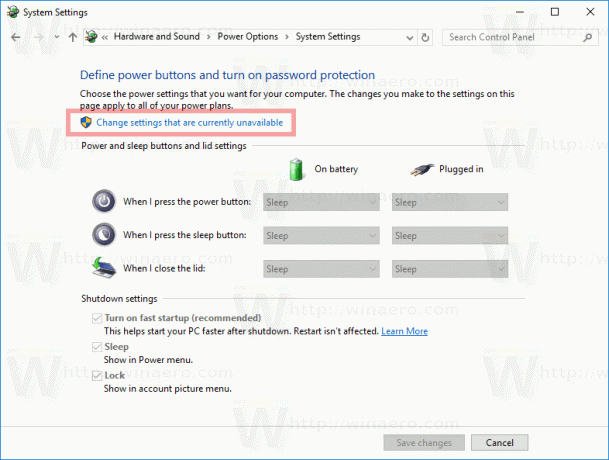 Išjungimo parinktis bus galima redaguoti. Panaikinkite ten vadinamą parinktį Užraktas (Rodyti paskyros paveikslėlio meniu).
Išjungimo parinktis bus galima redaguoti. Panaikinkite ten vadinamą parinktį Užraktas (Rodyti paskyros paveikslėlio meniu).
Su tavimi baigta!
Prieš:
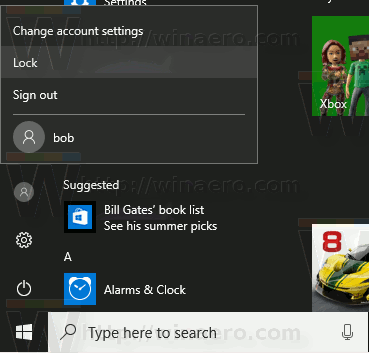
Po:

Šią parinktį galima pakeisti registro koregavimu. Tau reikia prisijunkite kaip administratorius prieš tęsiant.
Atidaryk Registro rengyklės programa ir eiti į raktas
HKEY_LOCAL_MACHINE\SOFTWARE\Microsoft\Windows\CurrentVersion\Explorer\FlyoutMenuSettings

Ten sukurkite arba pakeiskite 32 bitų DWORD reikšmę ShowLockOption. Pastaba: net jei esate veikia 64 bitų Windows versija, vis tiek turite sukurti 32 bitų DWORD reikšmę.
Jei nustatysite jo vertės duomenis į 1, paskyros paveikslėlio meniu bus matoma komanda Užrakinti.
0 reikšmės duomenys paslėps komandą Užrakinti.
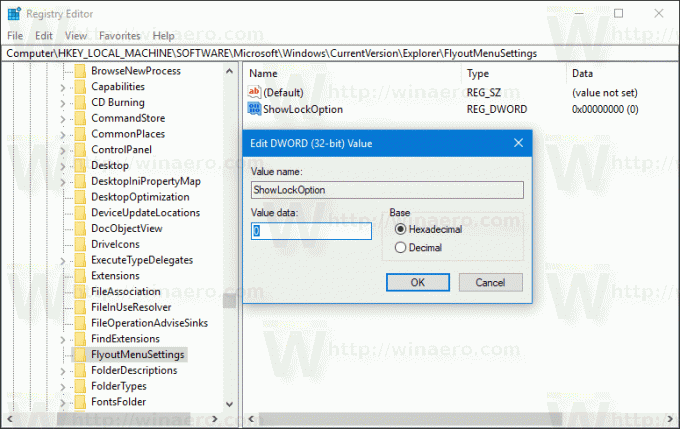
Galbūt norėsite atsisiųsti paruoštus naudoti registro failus naudodami aukščiau pateiktą pakeitimą:
Atsisiųsti registro failus
Viskas.
